Cara Membuat Kode Kupon Pribadi Sekali Pakai di WooCommerce
Diterbitkan: 2022-02-14Apakah Anda ingin membuat kode kupon yang dipersonalisasi satu kali untuk toko WooCommerce Anda?
Kode kupon sangat bagus untuk mempromosikan toko online Anda, mengurangi pengabaian keranjang, dan meningkatkan penjualan secara keseluruhan. Membuat kupon satu kali mengurangi risiko penyalahgunaan.
Pada artikel ini, kami akan menunjukkan cara membuat kode kupon yang dipersonalisasi satu kali di WooCommerce.
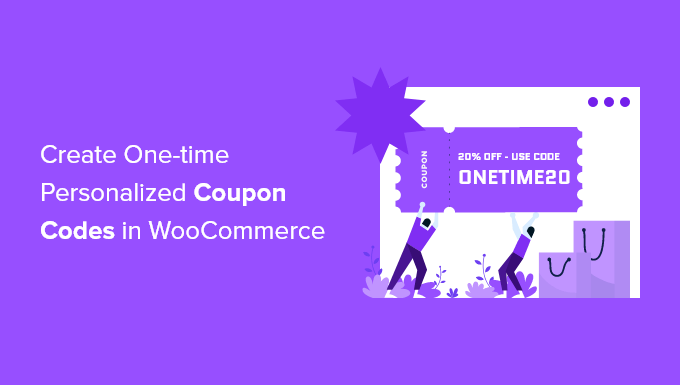
Mengapa Membuat Kode Kupon Pribadi Sekali Pakai di WooCommerce?
Kupon adalah cara yang bagus untuk mempromosikan toko online Anda dan menghasilkan lebih banyak penjualan. Mereka mengurangi pengabaian keranjang belanja dan merupakan salah satu cara terbaik untuk berterima kasih kepada pelanggan yang bergabung dengan daftar email Anda atau meninggalkan ulasan produk.
Namun, beberapa pelanggan dapat menggunakan kupon multi guna berulang kali tanpa harus membayar harga penuh. Itulah mengapa ada baiknya untuk membatasi siapa yang dapat menggunakan kupon dan berapa kali mereka dapat menggunakannya.
Dengan itu, mari kita lihat cara membuat kode kupon yang dipersonalisasi satu kali untuk toko WooCommerce Anda.
Membuat Kode Kupon Pribadi Sekali Pakai di WooCommerce
Pertama, Anda perlu menginstal dan mengaktifkan plugin Advanced Coupons for WooCommerce. Untuk detail lebih lanjut, lihat panduan langkah demi langkah kami tentang cara menginstal plugin WordPress.
Kupon Lanjutan adalah plugin kode kupon WooCommerce terbaik di pasar. Dalam tutorial ini, kita akan menggunakan versi gratis, tetapi Advanced Coupons Premium menambahkan fitur tambahan seperti kemampuan untuk mengatur ulang kupon setelah jangka waktu tertentu.
Setelah aktivasi, Anda perlu mengunjungi halaman Pemasaran »Kupon di dasbor WordPress Anda. Selanjutnya, Anda perlu mengklik tombol 'Tambah Kupon' untuk membuat kupon baru.
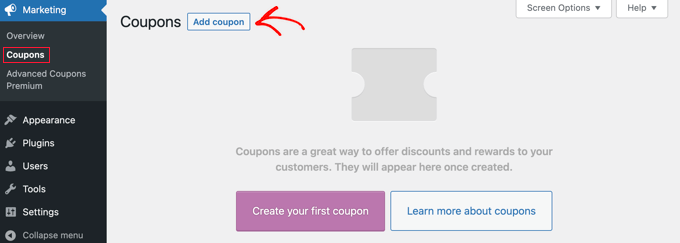
Catatan: Jika Anda menggunakan versi WooCommerce yang lebih lama, Anda mungkin perlu menavigasi ke WooCommerce »Kupon sebagai gantinya.
Anda akan diminta untuk mengetikkan kode kupon yang ingin Anda gunakan di bagian atas layar. Anda juga dapat membuat kode secara otomatis dengan mengklik tombol 'Buat kode kupon'.
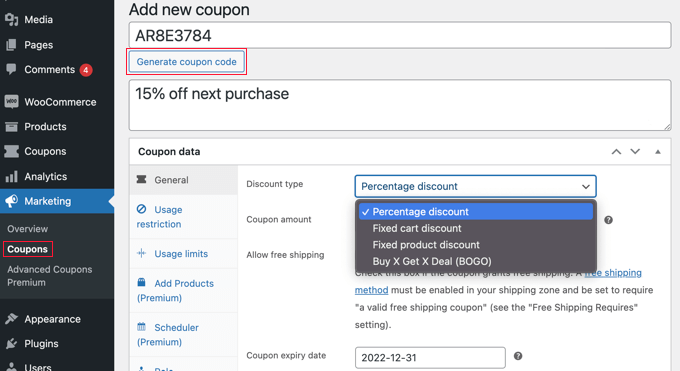
Sebaiknya Anda juga mengetikkan deskripsi yang jelas sehingga Anda akan mengingat tujuan kupon ini di masa mendatang.
Setelah itu, Anda perlu memutuskan jenis kupon apa yang ingin Anda buat. Anda harus memilih jenis dan jumlah diskon yang Anda tawarkan. Ada juga opsi untuk pengiriman gratis dan tanggal kedaluwarsa kupon.
Setelah Anda puas dengan pilihan Anda, Anda dapat membatasi siapa yang dapat menggunakan kupon dan berapa kali kupon tersebut dapat digunakan. Kami akan membahas tiga metode berbeda:
- Metode 1: Membuat Kupon Penggunaan Sekali Pakai atau Penggunaan Terbatas
- Metode 2: Membuat Kupon yang Dipersonalisasi
- Metode 3: Membuat Kupon yang Dibatasi Peran
- Menerbitkan dan Mempromosikan Kupon Pribadi Sekali Pakai
Metode 1: Membuat Kupon Penggunaan Sekali Pakai atau Penggunaan Terbatas
Metode ini adalah cara terbaik untuk membatasi kupon untuk satu penggunaan per pengguna, atau jumlah penggunaan yang terbatas secara total.
Saat masih berada di halaman 'Tambahkan kupon baru', Anda perlu melihat bagian 'Data kupon' lalu klik tab 'Batas penggunaan'.
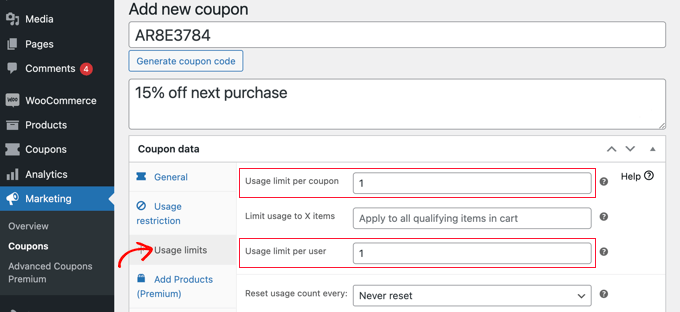
Anda sekarang harus memasukkan nomor 1 di bidang 'Batas penggunaan per pengguna'. Ini akan memastikan bahwa setiap pelanggan yang menerima kode kupon hanya dapat menggunakannya sekali.
Atau, Anda mungkin lebih suka memasukkan nomor di bidang 'Batas penggunaan per kupon'. Ini akan membatasi berapa kali kode dapat digunakan secara total oleh semua pengguna.
Anda bahkan dapat memasukkan nomor di kedua bidang. Katakanlah Anda mengetik 100 di bidang 'Batas penggunaan per kupon' dan 1 di bidang 'Batas penggunaan per pengguna'. Kemudian 100 pelanggan pertama akan dapat menggunakan kode satu kali.

Pengguna premium juga dapat mengatur ulang kode agar berfungsi kembali setelah jangka waktu tertentu, katakanlah bulanan atau tahunan.
Metode 2: Membuat Kupon yang Dipersonalisasi
Metode ini memungkinkan Anda mempersonalisasi kupon, sehingga hanya tersedia untuk pelanggan tertentu.
Anda seharusnya masih berada di halaman 'Tambahkan kupon baru'. Di bagian 'Data kupon', Anda perlu mengklik tab 'Pembatasan penggunaan'. Sekarang Anda perlu menggulir ke bawah ke bidang 'Email yang diizinkan'.
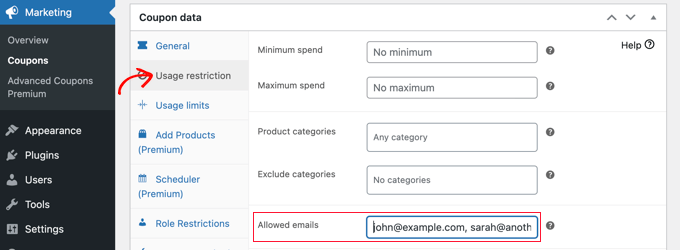
Di sini Anda dapat memasukkan satu alamat email, atau beberapa alamat email yang dipisahkan dengan koma. Hanya pelanggan tersebut yang dapat menggunakan kupon.
Anda dapat mencocokkan beberapa alamat email dengan menggunakan tanda bintang sebagai karakter pengganti. Misalnya, jika Anda memasukkan *@gmail.com , maka siapa pun yang memiliki alamat Gmail akan dapat menggunakan kupon tersebut.
Namun, pengguna ini akan dapat menggunakan kupon lebih dari sekali. Jika Anda perlu membuat kupon yang bersifat satu kali dan dipersonalisasi, Anda dapat menggabungkan Metode 1 dan 2.
Pertama-tama Anda harus memasukkan nomor 1 di bidang 'Batas penggunaan per pengguna' yang kami bahas dalam Metode 1. Setelah itu, Anda memasukkan alamat email pengguna yang diizinkan seperti yang tercakup dalam Metode 2.
Sekarang hanya pengguna yang Anda daftarkan yang akan memiliki satu kali penggunaan kupon.
Metode 3: Membuat Kupon yang Dibatasi Peran
Metode ini membatasi penggunaan kupon untuk pelanggan dengan peran pengguna WordPress tertentu. Dalam beberapa kasus, ini bisa lebih sederhana daripada mengetik daftar alamat email yang panjang seperti pada Metode 2.
Tip : Metode ini juga dapat digabungkan dengan Metode 1 untuk memastikan bahwa setiap pelanggan dengan peran pengguna tersebut hanya dapat menggunakan kupon satu kali.
Saat berada di halaman 'Tambahkan kupon baru', lihat bagian 'Data kupon' lalu klik tab 'Pembatasan Peran'. Sekarang Anda dapat mencentang kotak untuk mengaktifkan pembatasan peran, lalu memilih satu atau beberapa peran pengguna. Daftar peran akan muncul saat Anda mengklik di dalam kotak 'Peran Pengguna'.
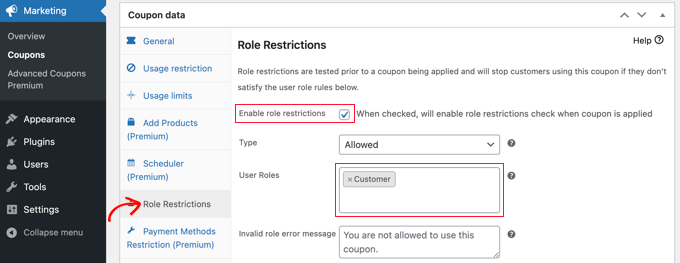
Kami menyarankan Anda menyesuaikan 'Pesan kesalahan peran tidak valid' untuk memperjelas mengapa pengguna dengan peran lain tidak dapat mengakses promosi.
Ada beberapa cara Anda mungkin ingin menggunakan metode ini. Misalnya, Anda cukup menyetel peran pengguna ke 'Pelanggan' sehingga pengguna Anda harus masuk sebelum mereka dapat menggunakan kode. Ini akan memungkinkan Anda melacak pelanggan Anda dengan lebih baik.
Ide lain adalah untuk menetapkan pelanggan Anda yang paling setia peran WordPress khusus sehingga Anda dapat menawarkan mereka kode kupon eksklusif.
Anda juga dapat menggunakan metode ini untuk membuat kupon khusus anggota untuk situs keanggotaan Anda.
Menerbitkan dan Mempromosikan Kupon Pribadi Sekali Pakai
Metode apa pun yang Anda gunakan, setelah Anda selesai menyiapkan kupon, Anda harus mengklik tombol 'Terbitkan' di kanan atas halaman.
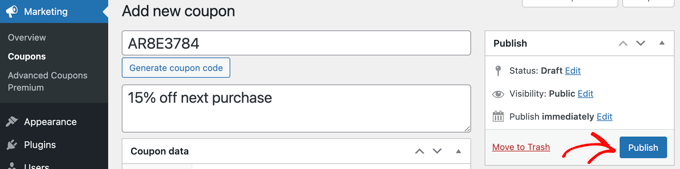
Kupon Anda sekarang siap digunakan dan Anda dapat mulai memberi tahu pelanggan tentang hal itu. Bagaimana Anda melakukannya tergantung pada jenis kupon yang telah Anda buat dan siapa yang ingin Anda gunakan.
Misalnya, Anda dapat menawarkan kupon kepada anggota baru di email selamat datang, atau memberi penghargaan kepada pelanggan yang memberikan ulasan produk. Anda dapat membuat sembulan kupon di toko online Anda, atau menyertakan penawaran khusus di buletin email Anda.
Kami harap tutorial ini membantu Anda mempelajari cara membuat kode kupon yang dipersonalisasi satu kali di WooCommerce. Anda mungkin juga ingin mempelajari cara menjalankan giveaway atau kompetisi dengan RafflePress, atau lihat daftar plugin WooCommerce terbaik kami untuk toko Anda.
Jika Anda menyukai artikel ini, silakan berlangganan Saluran YouTube kami untuk tutorial video WordPress. Anda juga dapat menemukan kami di Twitter dan Facebook.
